编辑:xiaoxiao
2016-03-01 10:53:42
来源于:系统城
1. 扫描二维码随时看资讯
2. 请使用手机浏览器访问:
http://wap.xtcheng.cc/xtjc/8617.html
手机查看
很多情况下,我们需要用笔记本电脑连接投影仪进行讲课、培训或者学习,比较方便直观,有些Win8用户想要用笔记本连接智能电视,这样看视频的时候效果更好,可是很多用户是不会连接的,那怎么办呢?其实方法特别简单,接下来,以下就是Win8笔记本连接智能电视看视频的操作教程,仔细看哦!
1、将鼠标滑至屏幕右下角调出超级按钮,然后选择“设备”,如果连接了外接显示器就会出现“第二屏幕”的选项;

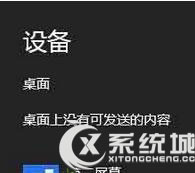
2、点击“第二屏幕”就能看到四种选项分别是“仅电脑屏幕”、“复制”、“扩展”和“仅第二屏幕”;
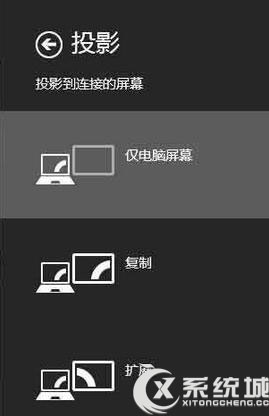
3、如果是连接投影机,一般选择“复制”,这样笔记本和投影幕布上都显示画面;
4、如果连接电视,可选择“仅电脑屏幕”,这样只有电视上显示画面;
5、如果是想让外接设备作为扩展的显示器屏幕,选择“扩展”或“仅第二屏幕”。
以上就是Win8笔记本连接智能电视看视频的操作教程,和连接投影仪的方法差不多,简单几步就可以完成,赶紧连接一下试试,效果是不是很好。

微软推出的Windows系统基本是要收费的,用户需要通过激活才能正常使用。Win8系统下,有用户查看了计算机属性,提示你的windows许可证即将过期,你需要从电脑设置中激活windows。

我们可以手动操作让软件可以开机自启动,只要找到启动项文件夹将快捷方式复制进去便可以了。阅读下文了解Win10系统设置某软件为开机启动的方法。

酷狗音乐音乐拥有海量的音乐资源,受到了很多网友的喜欢。当然,一些朋友在使用酷狗音乐的时候,也是会碰到各种各样的问题。当碰到解决不了问题的时候,我们可以联系酷狗音乐

Win10怎么合并磁盘分区?在首次安装系统时我们需要对硬盘进行分区,但是在系统正常使用时也是可以对硬盘进行合并等操作的,下面就教大家Win10怎么合并磁盘分区。